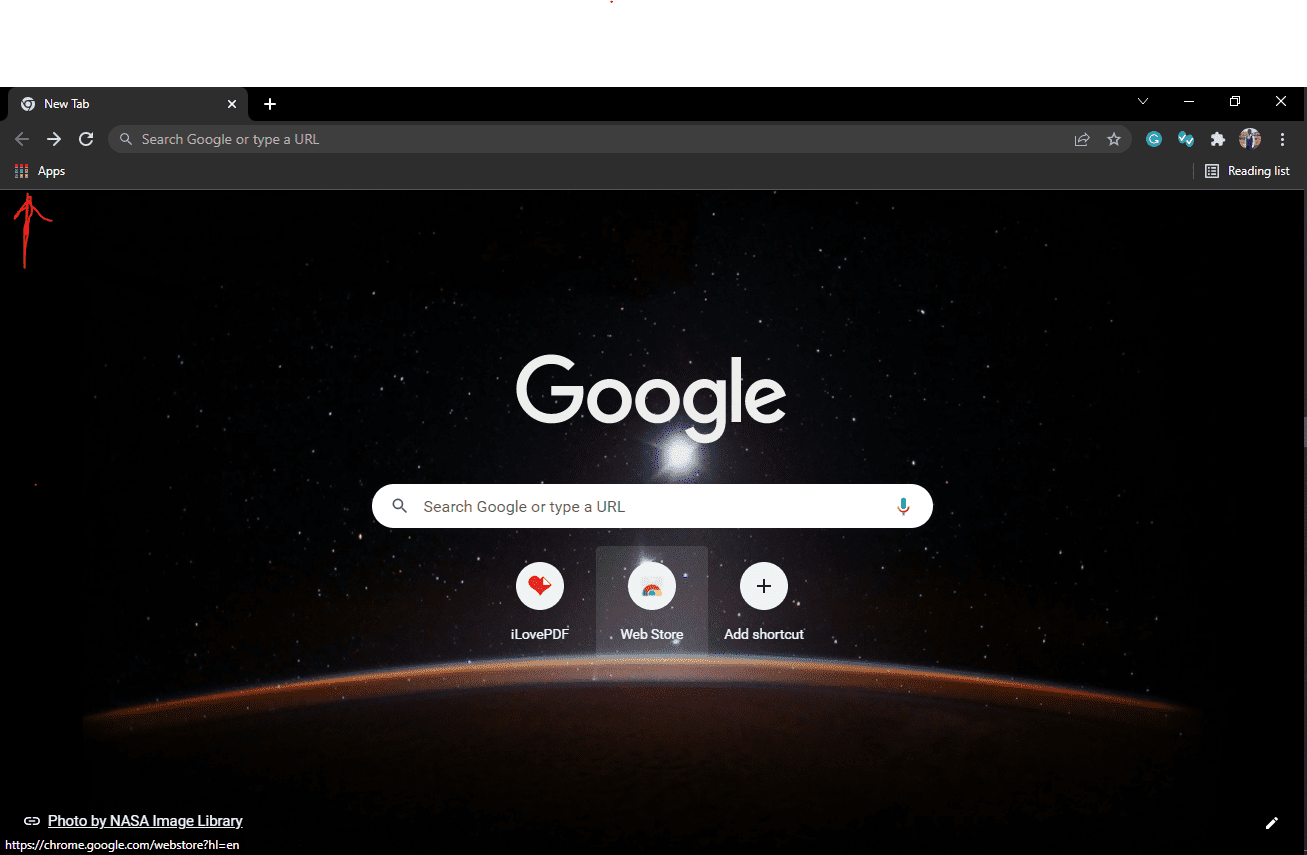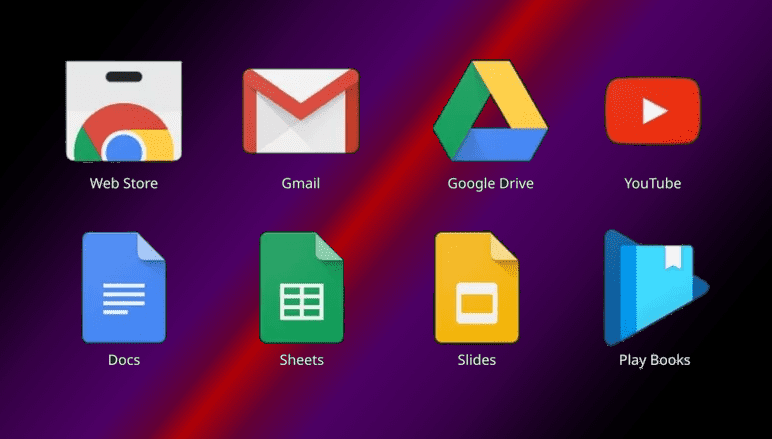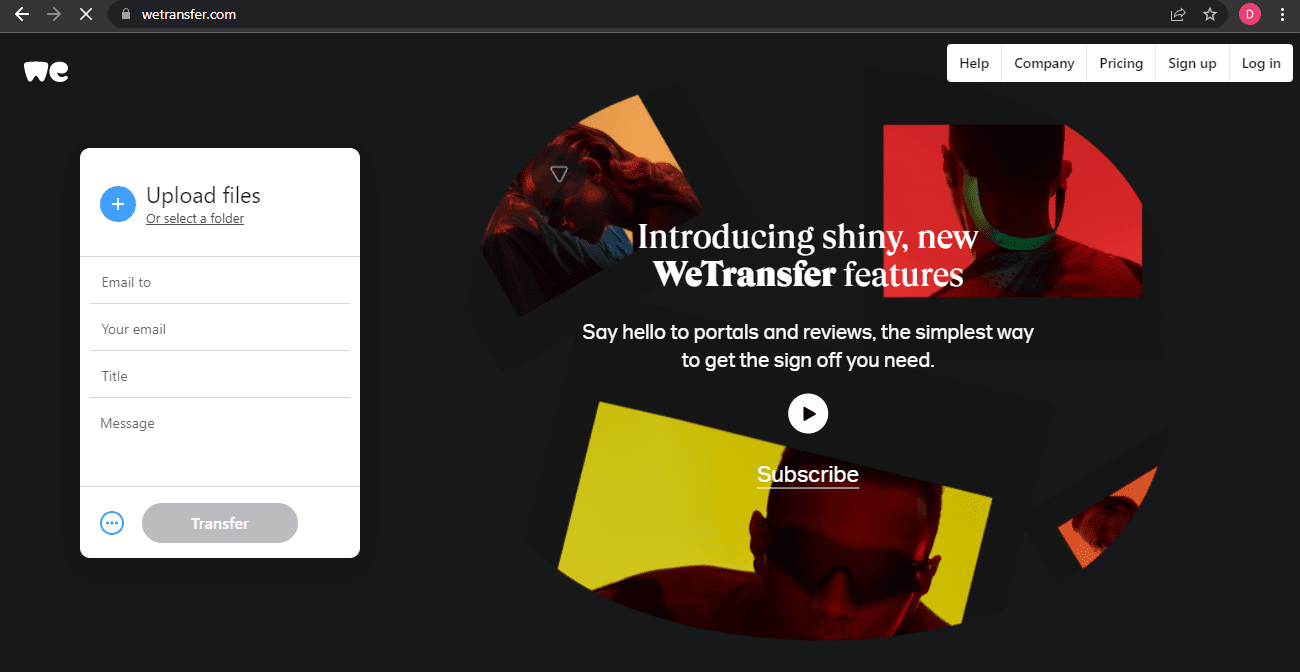האם Wetransfer חורב איכות
האם Wetransfer Compression קבצים? לדעת את האמת
אנחנו מעבירים הוא כלי חזק נוסף להעברת הקבצים שלך. זה מאפשר לך להעביר קבצים גדולים כמו 2GB. WeTransfer גם מאפשר לך לשלוח הודעת טרייה יחד עם הסרטון, והמקלט יכול להוריד את הסרטון שלך על ידי לחיצה על הקישור ששלחת.
האם Wetransfer חורב איכות
Wetransfer אינו דוחס קבצים, כלומר הקבצים שאתה שולח יהיו בגודל זהה לקבצים המקוריים. מכיוון שהם יודעים שדחיסת קבצים יכולים להפחית את איכות הקובץ, הם לא עושים זאת.
זה יכול להועיל אם אתה צריך לשלוח קבצים גדולים, אך זה יכול גם אומר שהקבצים שאתה שולח ייקח זמן רב יותר להעביר.
הניסוי שלי – ראה את התוצאה
בואו נשלח תמונה בגרסה המקורית שלה ולאחר שנשלח אותה לאחד מחשבונות ה- Gmail האחרים שלי, אנו יכולים לראות את התוצאה האם WeTransfer דוחס קובץ או לא. זה הולך להיות ניסוי מעניין.
שלב מס ‘1: שלחתי את אחת התמונות שלי מה- Gmail האחת שלי לאחת אחרת דרך wetransfer. התמונה המקורית נראית כך:
שלב 2: לאחר שקיבלתי את התמונה, הורדתי את זה במחשב שלי ופתחתי אותה, הגרסה הסופית נראית כך:
כפי שאתה יכול לראות, אין הבדל בין הגרסה המקורית לגרסה הבאה. לכן ניתן להבין בקלות ש- WeTransfer לא דוחס קבצים תוך כדי העברה.
הערה: לפני העברת התמונה, הגודל הכולל של התמונה היה 83.8 kb, ואחרי קבלת הקובץ באמצעות wetransfer, גודל התמונה זהה לקודם!
מהו קובץ דחוס?
קובץ דחוס הוא סוג אחד של סוג קובץ שצמצם בממדים. גודל הקובץ המופחת מתבצע על ידי הוצאת נתונים מיותרים או מיותרים, כגון מרחב לבן או קוד שאינו בשימוש.
קבצים דחוסים תופסים פחות שטח אחסון מאשר עמיתיהם הגדולים יותר, מה שהופך אותם לאידיאליים להעברת קבצים גדולים דרך האינטרנט או לאחסון בכונן קשיח.
היתרונות של קבצים דחוסים
- קבצים דחוסים קטנים יותר בגודל, כך שהם תופסים פחות שטח אחסון והם מהירים יותר להורדה.
- קבצים דחוסים יכולים להיות מוגנים באמצעות סיסמה, כך שניתן יהיה לשתף אותם בבטחה עם אחרים.
- הם יכולים להיות מוצפנים, כך שניתן יהיה להעביר אותם בבטחה עם המקבלים שלך.
- ניתן לפתוח קבצים דחוסים עם מרבית כלי השירות של קבצי ZIP.
קובץ zip wetransfer לא נפתח
אם קובץ ה- zip של wetransfer לא נפתח, ישנם כמה פתרונות אפשריים:
- נסה לפתוח את הקובץ עם פותחן קובץ מיקוד אחר.
- אם הקובץ פגום, נסה להוריד את הקובץ שוב.
- צור קשר עם תמיכה ב- Wetransfer לעזרה.
- עבור משתמשי Windows, וודא שאתה משתמש ב- 7-zip מכיוון שישום זה עובד היטב כדי לפתוח קובץ zip wetransfer מבלי ליצור בעיות כלשהן.
- עבור משתמשי Mac, השימוש ב- Unarchiver יהיה טוב.
כיצד אוכל לפתוח קובץ zip wetransfer?
התהליך לפתיחת קובץ zip wetransfer עשוי להשתנות בהתאם למערכת ההפעלה ובתוכנת דחיסת הקבצים שאתה משתמש בו.
עם זאת, באופן כללי, אתה אמור להיות מסוגל לפתוח קובץ zip של WeTransfer על ידי תחילה ביטול דחיסה באמצעות תוכנית דחיסת קבצים כגון WinRar או 7-Zip, ואז פתיחת הקובץ או התיקיה המופקת בתצוגת הקבצים המועדפת עליך,.
כיצד אוכל לפתוח קובץ wetransfer ב- Windows?
אין יישום WeTransfer עבור Windows, כך שהדרך היחידה לפתוח קובץ wetransfer היא להוריד אותו ואז לפתוח אותו עם היישום המתאים ל
שאלות:
- האם Wetransfer Compression קבצים?
לא, Wetransfer אינו דוחס קבצים. הם מעבירים את הקבצים בגודל המקורי שלהם ללא כל דחיסה כדי לשמור על איכות הקובץ. - מדוע Wetransfer דחיסה קבצים?
Wetransfer אינו דוחס קבצים מכיוון שדחיסת קבצים יכולה להפחית את איכותם. על ידי העברת קבצים ללא דחיסה, Wetransfer מבטיח שהקבצים ישמרו על איכותם המקורית. - מהו קובץ דחוס?
קובץ דחוס הוא קובץ שצומצם בגודל על ידי הסרת נתונים מיותרים או מיותרים, כגון מרחב לבן או קוד לא בשימוש. קבצים דחוסים תופסים פחות שטח אחסון. - מהם היתרונות של קבצים דחוסים?
היתרונות של קבצים דחוסים כוללים גדלי קבצים קטנים יותר (שתופסים פחות שטח אחסון והם מהירים יותר להורדה), הגנה על סיסמא, הצפנה להעברות מאובטחות ותאימות לרוב כלי השירות לקבצי ZIP. - מה עלי לעשות אם קובץ ה- zip של wetransfer שלי לא נפתח?
אם קובץ ה- zip של Wetransfer לא נפתח, תוכל לנסות את הפתרונות הבאים: נסה לפתוח את הקובץ עם פותחן קובץ מיקוד אחר, הורד את הקובץ שוב אם הוא פגום, צור קשר עם תמיכה ב- WeTransfer לסיוע, השתמש ב- 7-Zip עבור Windows או Unarchiver עבור Mac. - כיצד אוכל לפתוח קובץ zip wetransfer?
כדי לפתוח קובץ zip של Wetransfer, עליך לבטל אותו תחילה על דחייה באמצעות תוכנית דחיסת קבצים כמו Winrar או 7-Zip. לאחר ביטול הדחיסה, באפשרותך לפתוח את הקובץ או התיקיה המופקת במציג הקבצים המועדף עליך. - האם יש יישום Wetransfer עבור Windows?
לא, אין יישום Wetransfer במיוחד עבור Windows. כדי לפתוח קובץ wetransfer ב- Windows, עליך להוריד אותו ואז לפתוח אותו עם היישום המתאים לסוג הקובץ. - האם גודל הקובץ משתנה בעת העברתו דרך Wetransfer?
לא, גודל הקובץ נשאר זהה בעת העברתו דרך wetransfer. אין דחיסה או שינוי גודל המופעל על הקובץ. - האם אוכל להעביר קבצים גדולים דרך wetransfer?
כן, אתה יכול להעביר קבצים גדולים עד 2 ג’יגה -בייט דרך Wetransfer. זוהי פלטפורמה אמינה לשליחת קבצים בגודל ניכר. - האם אוכל לשלוח הודעה יחד עם הקבצים דרך wetransfer?
כן, Wetransfer מאפשר לך לשלוח הודעת טרייה יחד עם הקבצים שאתה מעביר. תכונה זו מאפשרת לך לספק מידע או הוראות נוספות למקבל. - האם Wetransfer שירות בחינם לשימוש?
כן, Wetransfer מציע שירות בחינם המאפשר להעביר קבצים עד 2 ג’יגה -בייט בגודל. יש להם גם תוכניות פרימיום עם תכונות נוספות למי שזקוק יותר לאחסון ופונקציות מתקדמות. - האם Wetransfer העברת קבצים בצורה מאובטחת?
כן, Wetransfer מספק העברת קבצים מאובטחת. כל ההעברות מוצפנות, וקישורי ההורדה זמינים רק למקבל. עם זאת, חיוני להיות זהיר בעת שיתוף מידע רגיש או סודי. - האם ל- Wetransfer יש מגבלות מסוג קובץ?
Wetransfer תומך במגוון רחב של סוגי קבצים, כולל מסמכים, תמונות, סרטונים, קבצי שמע ועוד. עם זאת, לסוגי קבצים מסוימים עשויים להיות מגבלות גודל או בעיות תאימות, כך שתמיד כדאי לבדוק לפני השליחה. - האם אוכל לעקוב אחר התקדמות העברת הקבצים שלי ב- Wetransfer?
Wetransfer אינו מספק מעקב בזמן אמת של העברות קבצים. לאחר שתעלה ושלחת את הקבצים, תקבל דוא”ל אישור, אך לא תוכל לעקוב אחר ההתקדמות או לדעת מתי הנמען הוריד את הקבצים. - מה קורה אם הנמען לא מוריד את הקבצים מ- WeTransfer?
אם הנמען לא יוריד את הקבצים בזמן שצוין, Wetransfer ימחק אוטומטית את הקבצים מהשרתים שלהם. חשוב ליידע את הנמען על ההעברה ולהבטיח שיש להם את ההוראות הדרושות להורדת הקבצים במועד.
האם Wetransfer Compression קבצים? לדעת את האמת
אנחנו מעבירים הוא כלי חזק נוסף להעברת הקבצים שלך. זה מאפשר לך להעביר קבצים גדולים כמו 2GB. WeTransfer גם מאפשר לך לשלוח הודעת טרייה יחד עם הסרטון, והמקלט יכול להוריד את הסרטון שלך על ידי לחיצה על הקישור ששלחת.
האם Wetransfer חורב איכות
Б эой сранице
Ы зé. С помדיר. Почем эо мого?
Эа сраница о бображае тех сах, кога воматеשיים си сисלוח рmе рגות р רבות ш רבות р р рוהים р рוהים которые нé. Сраница пересанет ообрוחים. До эого момента д.
Исочником запросов может сmжж вредоносfte по, подаееые моди базלוח нилm mчnзnзnчnчnчnчnчnчnчnчnчnчnчnчnчnчnчзדי ы з запросов. Еи ы иололalty ощий дדיר. O. Подробнרבה.
Проверка по сов может тelte пояяе, еи ы водите сדיר еами, или же водите запроы ченн часо.
האם Wetransfer Compression קבצים? לדעת את האמת
אתה’השתמש מחדש ב- Wetransfer על בסיס יומי או סתם רוצה להשתמש בו, וזו הסיבה שאתה’מעוניין מאוד לדעת שעושה קבצי דחיסה של Wetransfer. ימין?
אני’M לא משתמש רגיל ב- Wetransfer אבל יש לי רעיון טוב לגבי הפלטפורמה כשאני כותב לעתים קרובות מאמרים בנושא זה!
אז אם תרצה לדעת את התשובה, פוסט זה יכול לעזור לך שכן שיתפתי מאמר מקיף רק בנושא זה כדי לעזור לאנשים לדעת את האמת על תהליך העברת הקבצים של Wetransfer.
האם Wetransfer Compression קבצים?
Wetransfer אינו דוחס קבצים, כלומר הקבצים שאתה שולח יהיו בגודל זהה לקבצים המקוריים. מכיוון שהם יודעים שקבצים דחיסה יכולים להפחית את איכות הקובץ, הם לא עושים’לא תעשה את זה.
זה יכול להועיל אם אתה צריך לשלוח קבצים גדולים, אך זה יכול גם אומר שהקבצים שאתה שולח ייקח זמן רב יותר להעביר.
הניסוי שלי – ראה את התוצאה
לתת’S שלח תמונה בגרסתה המקורית ואחרי שליחה אותה לאחד מחשבונות ה- Gmail האחרים שלי, אנו יכולים לראות את התוצאה האם WeTransfer דוחס קובץ או לא. זה הולך להיות ניסוי מעניין.
שלב מס ‘1: שלחתי את אחת התמונות שלי מה- Gmail האחת שלי לאחת אחרת דרך wetransfer. התמונה המקורית נראית כך:
שלב 2: לאחר שקיבלתי את התמונה, הורדתי את זה במחשב שלי ופתחתי אותה, הגרסה הסופית נראית כך:
כפי שאתה יכול לראות, אין הבדל בין הגרסה המקורית לגרסה הבאה. לכן ניתן להבין בקלות ש- Wetransfer לא’T דחוס קבצים בזמן ההעברה.
הערה: לפני העברת התמונה, הגודל הכולל של התמונה היה 83.8 kb, ואחרי קבלת הקובץ באמצעות wetransfer, גודל התמונה זהה לקודם!
מהו קובץ דחוס?
קובץ דחוס הוא סוג אחד של סוג קובץ שצמצם בממדים. גודל הקובץ המופחת מתבצע על ידי הוצאת נתונים מיותרים או מיותרים, כגון מרחב לבן או קוד שאינו בשימוש.
קבצים דחוסים תופסים פחות שטח אחסון מאשר עמיתיהם הגדולים יותר, מה שהופך אותם לאידיאליים להעברת קבצים גדולים דרך האינטרנט או לאחסון בכונן קשיח.
היתרונות של קבצים דחוסים
- קבצים דחוסים קטנים יותר בגודל, כך שהם תופסים פחות שטח אחסון והם מהירים יותר להורדה.
- קבצים דחוסים יכולים להיות מוגנים באמצעות סיסמה, כך שניתן יהיה לשתף אותם בבטחה עם אחרים.
- הם יכולים להיות מוצפנים, כך שניתן יהיה להעביר אותם בבטחה עם המקבלים שלך.
- ניתן לפתוח קבצים דחוסים עם מרבית כלי השירות של קבצי ZIP.
קובץ zip wetransfer לא נפתח
אם קובץ ה- zip של wetransfer לא נפתח, ישנם כמה פתרונות אפשריים:
- נסה לפתוח את הקובץ עם פותחן קובץ מיקוד אחר.
- אם הקובץ פגום, נסה להוריד את הקובץ שוב.
- צור קשר עם תמיכה ב- Wetransfer לעזרה.
- עבור משתמשי Windows, וודא שאתה’השימוש ב- 7-ZIP מכיוון שיישום זה עובד היטב כדי לפתוח קובץ zip wetransfer מבלי ליצור בעיות כלשהן.
- עבור משתמשי Mac, השימוש ב- Unarchiver יהיה טוב.
כיצד אוכל לפתוח קובץ zip wetransfer?
התהליך לפתיחת קובץ zip wetransfer עשוי להשתנות בהתאם למערכת ההפעלה ובתוכנת דחיסת הקבצים שאתה משתמש בו.
עם זאת, באופן כללי, אתה אמור להיות מסוגל לפתוח קובץ zip של WeTransfer על ידי תחילה ביטול דחיסה באמצעות תוכנית דחיסת קבצים כגון WinRar או 7-Zip, ואז פתיחת הקובץ או התיקיה המופקת בתצוגת הקבצים המועדפת עליך,.
כיצד אוכל לפתוח קובץ wetransfer ב- Windows?
אין יישום WeTransfer עבור Windows, כך שהדרך היחידה לפתוח קובץ Wetransfer היא להוריד אותו ואז לפתוח אותו עם היישום המתאים לסוג הקובץ.
- 5 הבעיות Wetransfer נפתרות
- WeTransfer הורדה בחינם ל- Mac
צפיות סופיות
בעוד ש- Wetransfer אכן דוחס קבצים כדי לשמור ברוחב הפס ובאחסון, הוא אינו יעיל כמו כלי דחיסת קבצים אחרים.
אז בסוף המאמר על קבצי קומפרס של Wetransfer, ברור ש- Wetransfer’אלגוריתם הדחיסה S אינו מתוחכם כמו כלי דחיסת קבצים אחרים, כך שהוא לא דוחס קבצים כמו כלים אחרים.
סג’ידור רחמן
זה סג’ידור רחמן, אוהב לכתוב תוכן טכני כדי להרחיב את הידע שלי ובמקביל לעזור לאנשים לפתור את הבעיות שלהם. גאה להיות סופר טק ומפתח וורדפרס!
כיצד לשלוח סרטונים מבלי לאבד איכות
סרטונים הפכו לחלק וחבילה מהעולם המודרני שלנו. אין כמעט אף אחד בעולם הזה שאינו נמצא בסרטונים באיכות גבוהה, לא בשביל הכיף, העסקים או החינוך.
לרוע המזל, רוב אפליקציות המדיה החברתית כמו שָׁלִיחַ וכן WhatsApp לא יכול לשלוח את הסרטונים האיכותיים שלך ביצירה אחת. כדי לשלוח בהצלחה סרטונים על פני אפליקציות אלה, דחיסת וידאו מאיכות גבוהה לאיכות נמוכה מתרחשת. זו בעיה משמעותית עבור אנשים, סטודנטים ובעלי עסקים מכיוון שסרטונים אלה אינם עומדים באיכות הרצויה.
למרבה המזל, לקחנו את הזמן לחקור פתרונות אלה עבורך. בסוף מדריך זה תשלח את הסרטונים האיכותיים שלך בקטע אחד מבלי לטרוח מאובדן איכותי.
ישנן דרכים מסורתיות לשלוח את הסרטונים שלך באופן מיידי, לא משנה כמה גדולים גדלי הקבצים שלהם, מבלי לפגוע באיכות הווידיאו שלך. דרכים אלה כוללות א חיבור מערכת למערכת באמצעות כבל LAN. דרך נוספת היא לשלוח סרטונים מהמערכת שלך לטלפונים שלך באמצעות חיבור כבל, כרטיס SD או Wi-Fi.
מגבלה אחת של שיטה זו היא שגם השולח וגם המקלט חייבים להיות נוכחים פיזית במיקום או באזור מדויקים.
תוכן העניינים
- 3 שיטות לשליחת סרטונים מבלי להתפשר על איכות
- שיטה מס ‘1: באמצעות Google Drive
- שיטה מס ‘2: שימוש ב- Dropbox
- שיטה מס ‘3: שימוש ב- Wetransfer
- מילים אחרונות
- שאלות נפוצות
3 שיטות לשליחת סרטונים מבלי להתפשר על איכות
מאמר זה ידון בשלוש שיטות לשליחת הסרטונים האיכותיים שלך לכל אחד.
שיטות אלה סובבות סביב המתהווה שירותי אחסון ענן מקוונים. שירותי אחסון בענן הפכו פופולריים ושימוש נרחב להעברת קבצים ממיקום אחד למשנהו. אתה יכול לגבות את הקבצים שלך בפלטפורמות אלה מבלי לדאוג לאובדן קבצים או שחיתות. כעת הם מועסקים בשליחת קבצים מבלי לדאוג לאבד את האיכות.
בואו נצלול ישר לשיטות אלה.
שיטה מס ‘1: באמצעות Google Drive
כולם יודעים גוגל דרייב מכיוון שרוב הפעילויות שלנו מבוססות כעת על ענן. שמענו על גוגל מסמכים, גיליונות גוגל, וחבילות Google אחרות. חבילות אלה מאפשרות לנו לעבוד, לשתף ולשלוח קבצים לכל אחד. באותו אופן, Google Drive יכול לשלוח את הסרטונים שלך לכל אחד בעולם מבלי לחייב אגורה.
למרבה המזל, הגדרת חשבון Google נותנת לך גישה ל- 15GB שטח אחסון בענן. אתה יכול להשתמש באחסון זה עבור דברים רבים, כמו גיבוי נתונים או שיתוף הקבצים שלך.
כאן’S איך לשלוח את הסרטונים שלך.
- הפעל את כרום אפליקציה במחשב האישי או בטלפון הנייד שלך.
- הקלק על ה קופסה צבעונית בצד שמאל של המסך שלך.
- הקלק על ה גוגל דרייב סמל שתמצא בדף זה.
אתה יכול גם לגשת ל- Google Drive בטלפון הנייד שלך. לך אל שלך חנות אפליקציות אוֹ חנות הגוגל סטור ולהוריד את אפליקציית Google Drive. הגדר חשבון והמשיכו משם. - הקלק על ה “חָדָשׁ” כפתור (עם צלב צבעוני או סימן פלוס).
- הקלק על ה “העלה קובץ” אוֹ “תיקייה חדשה” לַחְצָן.
- בחר בסרטון או בתיקיה אם יש לך מעל סרטון אחד. הגדר את רזולוציית הווידיאו ל 1080p ולהעלות את הסרטון.
- ברגע שההעלאה תצליח, הסרטון יופיע כמו כרטיס. הקלק על ה שלוש ליקוי חמה אנכי (כפתור הסרגל).
- נְקִישָׁה “לַחֲלוֹק“.
- אתה יכול העתק את קישור הקובץ ללוח ולשתף אותו עם המקלט, או בחר באפשרות הוסף מקלט והקלד את כתובת Gmail של המקלט.
שיטה מס ‘2: שימוש ב- Dropbox
Dropbox הוא אחסון ענן נוסף, והוא מאפשר לך לשלוח סרטונים גדולים עם רזולוציה גבוהה. בניגוד ל- Google Drive, שנותן לך גודל אחסון ענן של 15 ג’יגה -בייט, הגרסה החינמית של Dropbox נותנת לך 2GB בחינם לגבות את הקבצים שלך או להעביר אותם.
כדי להשתמש ב- Dropbox, בצע את הצעדים הבאים.
- השקת Dropbox משורת המשימות שלך במחשב אם Dropbox קיים. אתה יכול גם למצוא אותו באמצעות מנוע החיפוש שלך על ידי הקלדה “Dropbox” לסרגל החיפוש. לטלפון הנייד שלך, הורד Dropbox מחנויות האפליקציות שלך בהתאמה.
- הירשם אם אין לך חשבון. אתה יכול להירשם לגרסה הבסיסית והחינמית של Dropbox.
- הקלק על ה סמל כחול פלוס (+) כדי להעלות את הסרטון שאתה רוצה לשלוח.
- בחר בסרטון.
- לאחר השלמת ההעלאה, לחץ על שלוש נקודות אנכיות לבחירת אפשרות השיתוף המתאימה לך ביותר.
אתה יכול לשתף את הסרטונים שלך מבלי לדאוג לאובדן איכות באמצעות דוא”ל מ- Dropbox.
שיטה מס ‘3: שימוש ב- Wetransfer
אנחנו מעבירים הוא כלי חזק נוסף להעברת הקבצים שלך. זה מאפשר לך להעביר קבצים גדולים כמו 2GB. WeTransfer גם מאפשר לך לשלוח הודעת טרייה יחד עם הסרטון, והמקלט יכול להוריד את הסרטון שלך על ידי לחיצה על הקישור ששלחת.
אתה בטח שואל אם יש הבדלים בשימוש אנחנו מעבירים שלא הזכרנו תחת Google Drive ו- Dropbox. התשובה היא שהצעדים לשימוש ב- Wetransfer אינם שונים ממה שדיברנו.
- השק את Wetransfer.com בדפדפן שלך.
- הרשם בחינם אם אין לך חשבון.
- הקלק על ה “שלח קובץ” כפתור מופיע על המסך שלך.
- הקלק על ה כחול פלוס (+) חתום כדי להעלות את הסרטון שלך.
- לאחר השלמת ההעלאה, הקלד את כתובת הדוא”ל שלך ואת המקלט’כתובת הדוא”ל, אז אתה טוב ללכת.
מילים אחרונות
במדריך זה דיברנו על שלוש דרכים לשלוח את הסרטונים שלך לכל אחד מבלי לדאוג לאובדן איכותי.
בפעם הבאה שמתחשק לך לשלוח סרטון איכותי לחברים שלך, להורים, לעמיתים בעבודה, סטודנטים עמיתים או כל גורם מעוניין אחר, השתמש ב- Google Drive, Wetransfer או Dropbox.
כיצד לשלוח תמונות באיכות גבוהה: 6 שיטות בחינם
מאמר זה מזכיר 6 דרכים בהן תוכלו להשתמש בכדי לשלוח תמונות באיכות גבוהה מבלי לאבד איכות. השיטות הן:
- בלוטות
- Airdrop
- רשת אלחוטית ישירה
- תמונות גוגל
- FileMail: אפליקציית שיתוף קבצים
אימייל
אם ברצונך לשתף קבצים באמצעות כבל USB או כרטיס SD, עיין במאמר שלנו כיצד להעביר קבצים מהטלפון למחשב.
שתף עד 5 GB של תמונות ברזולוציה גבוהה
נדרש ללא רישום ללא רישום
בעיות בשליחת תמונות באיכות גבוהה
תאר לעצמך להיות צלם שעובד עם תמונות ברזולוציה גבוהה. לאן היית הולך אם אתה רוצה להעלות את העבודה שלך באינטרנט? במה היית משתמש אם היית רוצה לשלוח תמונות באיכות גבוהה ללקוחות שלך?
ישנם פתרונות רבים שבהם תוכלו להשתמש בכדי לשלוח תמונות. אבל, כשמדובר בשליחת תמונות באיכות גבוהה חלק מהפתרונות הללו מביאים מערך בעיות משלהם:
- תמונות שהועלו סובלות מאובדן איכות בגלל דחיסה אוטומטית או הוסבה לתבנית קובץ אובדן
- לא ניתן להעלות קבצים גדולים בגלל מגבלות גודל הקובץ
- אתה יכול’t העלה סוגי קבצים מסוימים
- לא ניתן לשתף קבצים על פני מרחקים גדולים
זה’לא רק צלמים שצריכים לעקוף את הבעיות הללו, אלא גם את אלה שעובדים עם תמונות ברזולוציה גבוהה. אינספור עסקים למסחר אלקטרוני דורשים צילום ברזולוציה גבוהה בלבד, כך שהם יכולים להראות את המוצרים שהם מוכרים באופן מבקרים וקונים דורשים.
עם זה מהדרך, באילו שיטות אתה יכול להשתמש כדי לשלוח תמונות ברזולוציה גבוהה?